WEBページの流れを見たいときや、お客様に見せる資料を作りたいときなど、WEBページ全体のスクリーンショットが必要になる機会は意外と多くあります。
本記事では、GoogleChromeの拡張機能とその使い方をご紹介します!
Chromeの拡張機能って?
拡張機能は chromeウェブストア からインストールすることができます。
様々な拡張機能が扱われており、その数は日々増えています。
その機能によって、インストールをするだけで自動に動くものや、拡張機能のアイコンをクリックすると作動するものまで、様々です。
GoFullPage とは
GoFullPage は、ボタンひとつでWEBページ全体のスクリーンショットを取得してくれるChromeの拡張機能です。
例えば、こちらのGoogle拡張機能に関するページ。
縦に長く情報が掲載されているので、スクロールが必要です。
このページでGoFullPageを使用してスクリーンショットを取得すると、こうなります。
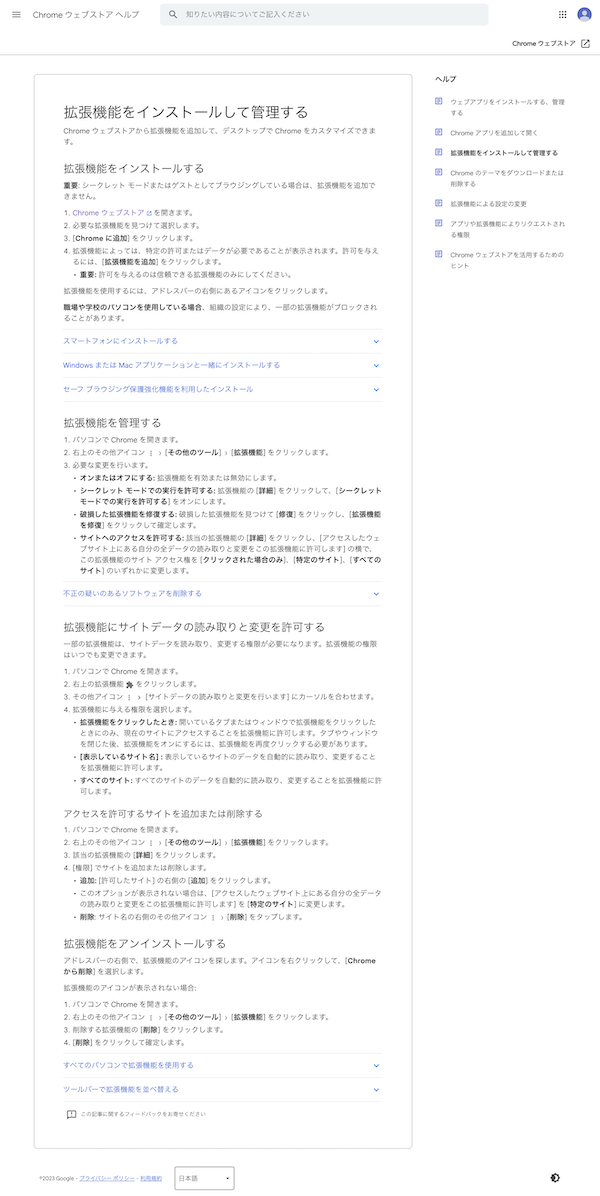
拡張機能のインストールと使い方
では早速、インストールして使ってみましょう!
インストール方法
1、chromeウェブストアの、GoFullPageのページ を開く
2、右上の「Chromeに追加」をクリックし、拡張機能を追加
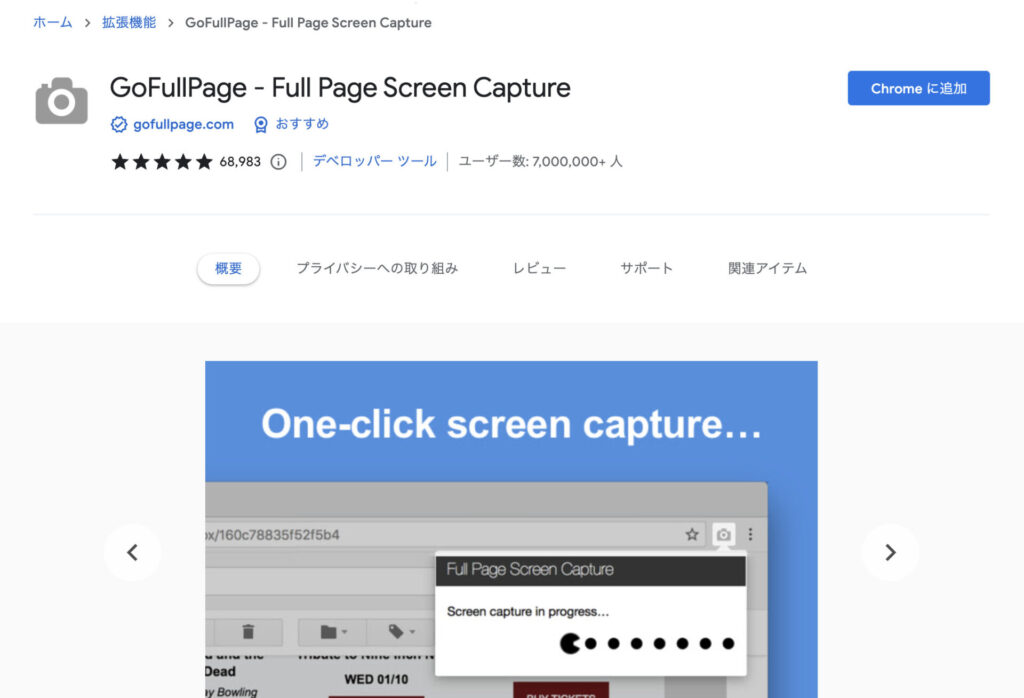
インストールはこれだけです!
右上のパズルマークをクリックすると、追加されていることがわかります。
画鋲マークをクリックすることで、上部のバーに常に表示されるようになります。
頻繁に利用する場合は、GoFullPageのカメラアイコンを常に表示しておくと便利です!
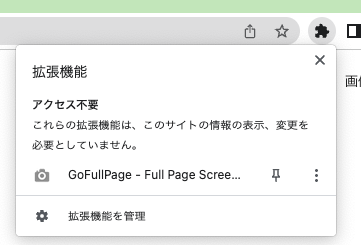
使い方
使い方はとってもかんたん。
スクリーンショットを撮りたいページを開いて、右上のカメラアイコンをクリックするだけ!
すぐに取得が始まり、取得結果が表示されます。
右上の下向き矢印から、画像をダウンロードすれば完了です!
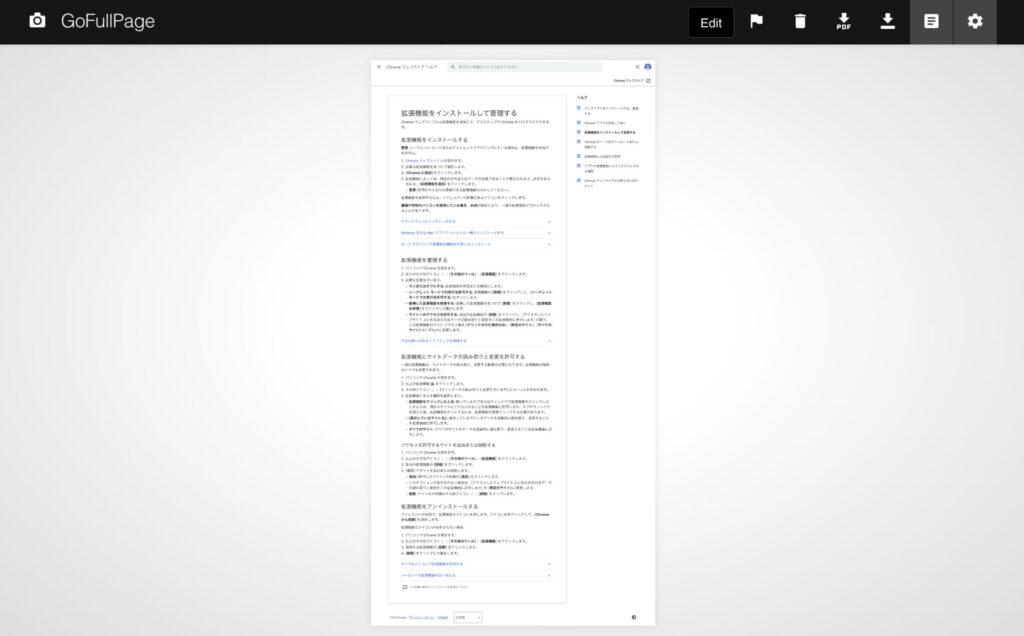
おわりに

いかがでしょうか?
今回はWEBページ全体のスクリーンショットを取得するchrome拡張機能、「GoFullPage」をご紹介しました。
効果的なツールを上手に使いながら、作業効率UPを目指していきましょう!












